Bilgisayarınızı Başlatma Sırasında Geri Yüklemek İçin Derin Dondurmayı Kullanma
Hiç çocuklarınızın evde PC'nizde yaptığı tüm değişiklikleri geri almayı dilediniz mi? Ya da belki satın almadan önce test etmek için sisteminize bir yazılım yüklemek istiyorsunuz, ancak tam olarak sisteminize ne yapacağını bilmiyorsunuz.?
Bilgisayarınızı yeniden başlatmanız ve yapılan tüm değişikliklerin kolayca silinmesi iyi olmaz mıydı? Neyse ki, bunu Faronics tarafından Deep Freeze adlı bir program kullanarak yapmanın bir yolu var.
Şimdi bu sayfaya baktığınızda ve bunun büyük şirketler veya kurumlar tarafından kullanılan bir program olduğunu düşünürseniz haklısınız. Ancak, bunlar sadece müşterileri değil. Programın standart bir sürümünü 45 dolara satıyorlar, ki bence faydaları göz önüne alındığında ucuz.
Yazılım için çok daha fazla zaman geçirdim ve normalde hayal kırıklığına uğradım. Bu yüzden günümüzde yalnızca ücretsiz kullanıyorum veya Office 365 ve Adobe Creative Cloud gibi abonelik yazılımları satın alıyorum. Ancak, bu satın almayı önerebileceğim bir program çünkü aynı şeyi bu kadar kolay bir şekilde yapabilen ücretsiz bir yazılım yok.

Bu incelemeyi Faronics veya bunun gibi bir şeyle yazmamın istenmediğine dikkat çekiyor. Programı öğrendim, çünkü ders aldığım topluluk kolej programı kullanıyor ve çok iyi çalışıyor. Test yazarken yorum yazarken yazılım yüklemek için kullandığım yazılımı denemeye karar verdim ve hayatı çok daha kolay hale getirdi.
özellikler ve faydalar
Programı çok fazla konuştuğumdan, hadi yaptıklarını gözden geçirelim. Temel olarak, bilgisayarınıza yaptığınız herhangi bir işlem sadece makineyi yeniden başlatarak düzeltilebilmesini sağlar. Tüm System32 klasörünü silmek ister misiniz? Göreyim seni. Anahtarları kayıt defterinizden rastgele silme Problem değil. Kötü amaçlı yazılım ve virüsleri sisteminize yükleyin? Bir yeniden başlatmadan sonra gitmiş olacak!
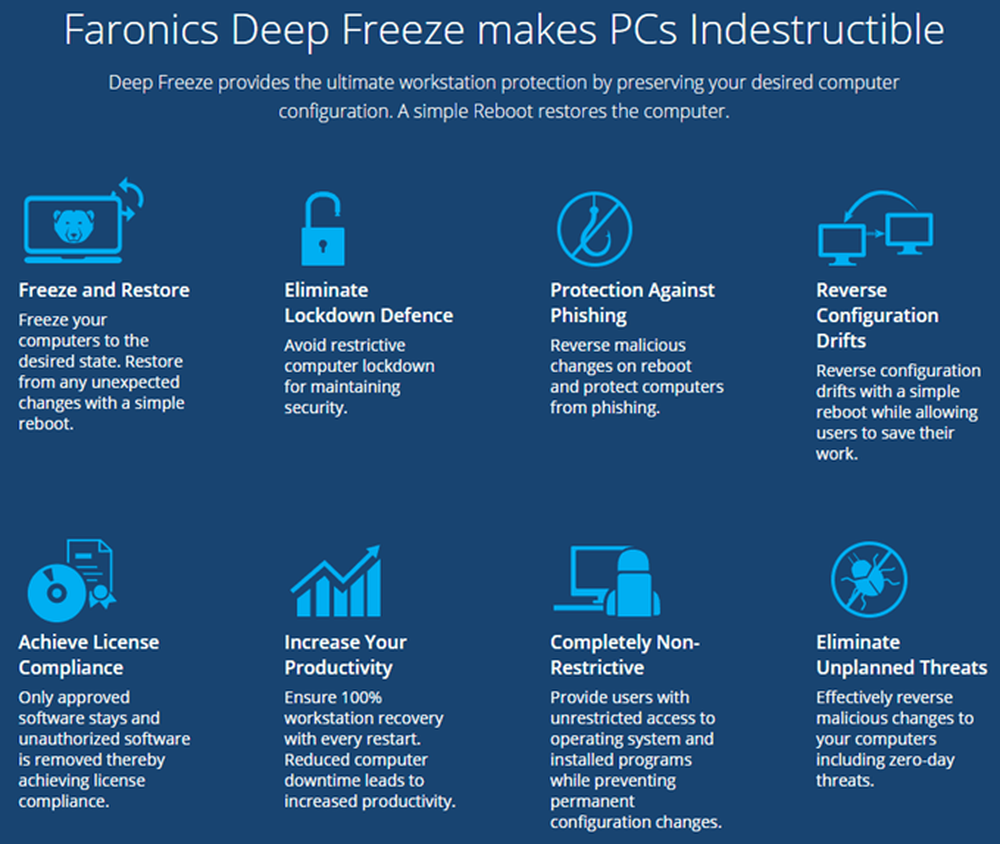
Virüslerle ilgili son nokta, Deep Freeze programının bir sınırlamasını getirir. Temel olarak, bilgisayarınızın sabit diski için sıfırlama işlevi görür. Yeniden başlatıldığında, son donmuş duruma yeniden yüklenir. O zaman yeniden başlatmalar arasında ne olursa olsun herkes için ücretsizdir. Bu, yüklü bir virüs veya solucanın yeniden başlatma sırasında kesinlikle kaldırılacağı, ancak bir sonraki yeniden başlatma gerçekleşene kadar diğer sistemlere zarar verebileceği anlamına gelir.
Kurumsal ortamlarda veya kurumlarda, kullanıcı hesapları da kısıtlanır ve bilgisayarlar normalde en az günde bir kez yeniden başlatmaya zorlanır. Ev kullanımı için, onu kullanan benim, bu yüzden gerçekten bu kadar kontrole ihtiyacım yok. Tehlikeli olduğunu bildiğim bir şeyle çalışıyorsam hemen sonra bilgisayarımı yeniden başlattığımdan emin olacağım.
Programdan hoşlandığım şey, bilgisayarınızı kilitlemek için zaman harcamak zorunda kalmamanız ve bilgisayarınızı kurtarmak için fazladan zaman harcamanıza gerek kalmaması. Daha önce sistem geri yükleme kullanımı, kayıt defteri yedekleme ve geri yükleme, PC'nizi fabrika ayarlarına geri yükleme ve hatta Windows 10'u yüklemeyi temizlemeyle ilgili makaleler yazmıştım; vb.
Deep Freeze de denilen başka bir duruma sahiptir Çözülmüş. Sistemi çözülmüş modda yeniden başlatabilir, böylece daha fazla program yükleyebilir, ayarları güncelleyebilir, sürücüleri vb. Güncelleyebilir ve ardından bilgisayarı yeni durumda yeniden dondurabilirsiniz. Sanal bir makine kullanmak gibi bir şey, ama tam olarak aynı şey değil. Sanal makineler harika ve onları çok kullanıyorum, ancak onları ayarlamak zaman alabilir ve uygun miktarda teknik bilgi gerektirir..
Kurulum ve kullanım
Derin Dondurmanın kullanılması hemen hemen hiçbir teknik bilgi gerektirmez. Programın yaptığı çok teknik, ancak arayüz çıplak kemik ve kullanımı çok kolay. Ayrıca desteğin mükemmel olduğunu da söylemeliyim. Çok büyük kurumsal müşterileri olduğu için, harika İngilizce konuşan yerel personelleri var. Kurulumdan sonra aşağıda bahsettiğim bir sorunum vardı, bu yüzden aradım ve 2 dakikadan daha kısa bir sürede bir temsilcim oldu..
Programı satın alıp ZIP dosyasını indirdikten sonra çıkarın ve uygulamayı çalıştırın. Ana yükleme iletişim kutusunu görmelisiniz.
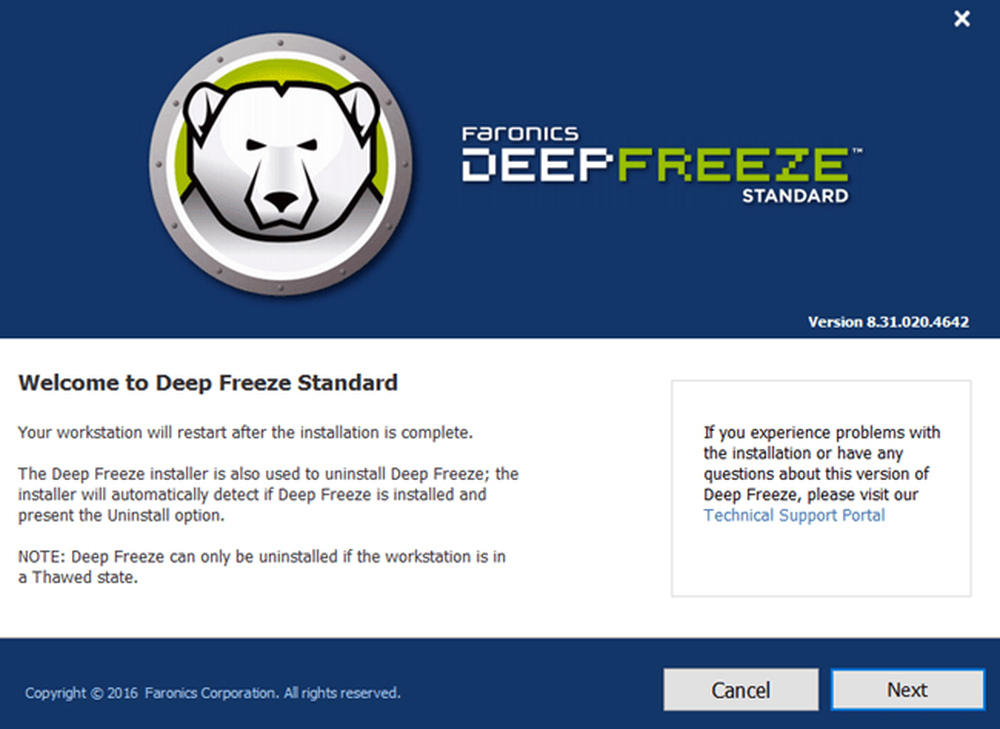
Click Sonraki ve ardından lisans sözleşmesini kabul edin. Bundan sonra, son satın alma sayfasında olması ve size e-postayla gönderilmesi gereken lisans anahtarınızı girmeniz gerekir..
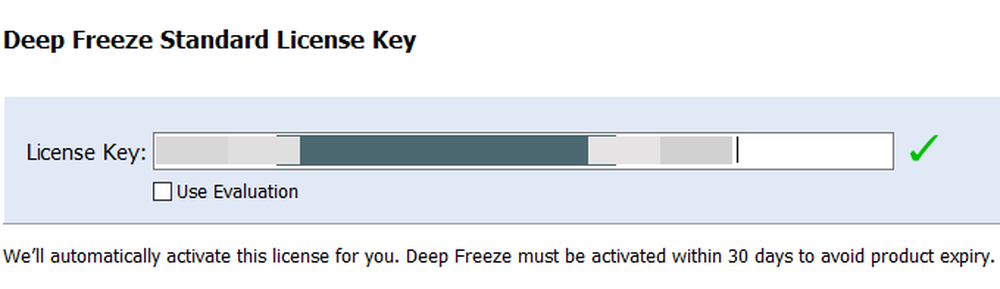
Aşağıdaki ekranda, derin dondurma için yapılandırılacak sürücüyü seçersiniz. Bilgisayarımda birden fazla sabit disk var, ancak işletim sistemini tutan C sürücüsüne takmayı seçtim. İsterseniz veri sürücüleri için de kullanabilirsiniz..

Ardından, yapılandırmanız gerekir ThawSpace boyut. Bu, sistem donmuş olsa bile saklamak istediğiniz verileri saklamak için kullanılabilecek sanal bir bölümdür. Şahsen işaretini kaldırmanızı öneririz ThawSpace Oluştur kutu sadece işleri daha kafa karıştırıcı hale getiriyor çünkü.
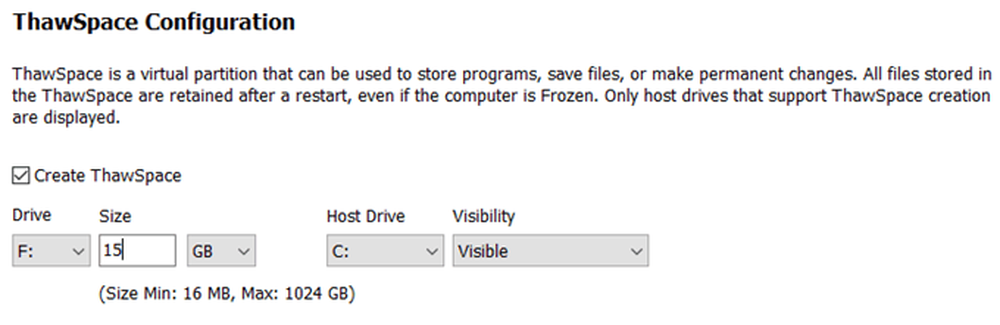
Bir dosya gibi bir şeyi saklamak istiyorsanız, bu verileri dondurulmamış bir sürücüye veya bölüme kaydetmek en iyisidir. Yalnızca bir bölümü olan bir sürücünüz varsa, kurulumu iptal etmeli ve sabit sürücünüzü bölümlendirmelisiniz. Küçük bir sürücünüz varsa ve bölme için yeterli alan yoksa, Windows kullanırken başka bir sürücü olarak görünecek olan ThawSpace'i oluşturabilirsiniz..
Program şimdi yüklenecek ve bilgisayar yeniden başlatılacaktır. Görev çubuğu bildirim alanında Derin Dondur simgesini görmelisiniz..
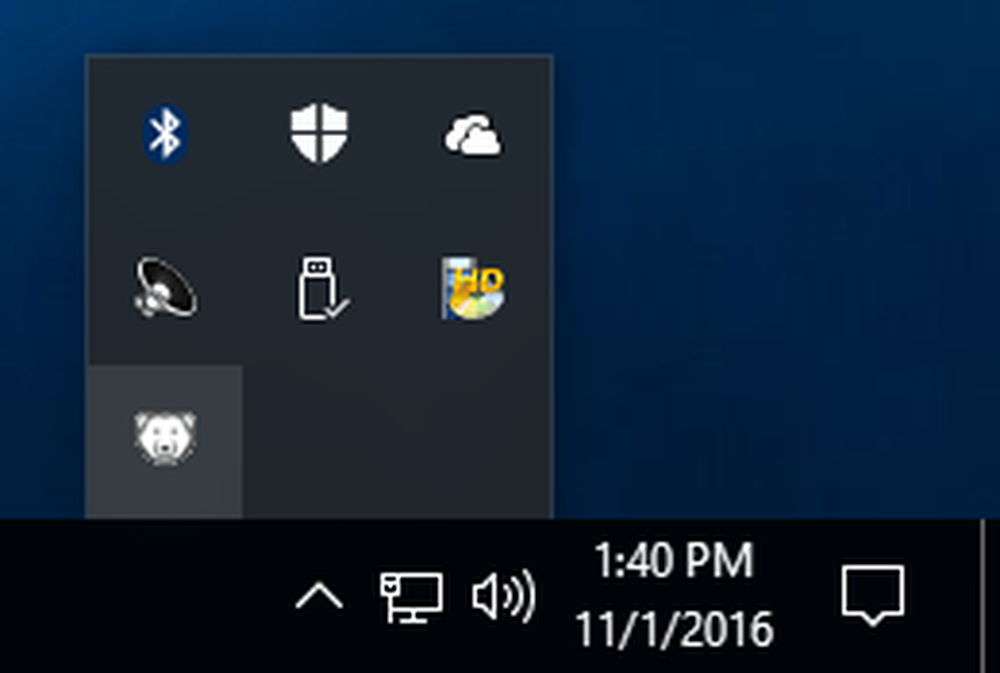
Şimdi burası müşteri desteğini aramam gereken yer. Simgeye sağ tıkladığımda veya çift tıkladığımda hiçbir şey olmadı. Bunu çözemedim ve temsilcisi bana bunun bir güvenlik özelliği olduğunu söyledi. ÜST KRKT tuşunu basılı tutmalı ve sonra CTRL + ALT + ÜST KRKT tuşunu basılı tutup basılı tutmanız ve ardından F6 tuşuna basmanız gerekir..
Parola iletişim kutusunu göreceksiniz, ancak yeni bir kurulumdan sonra parola ayarlanmadığından yalnızca Tamam'ı tıklayabilirsiniz..
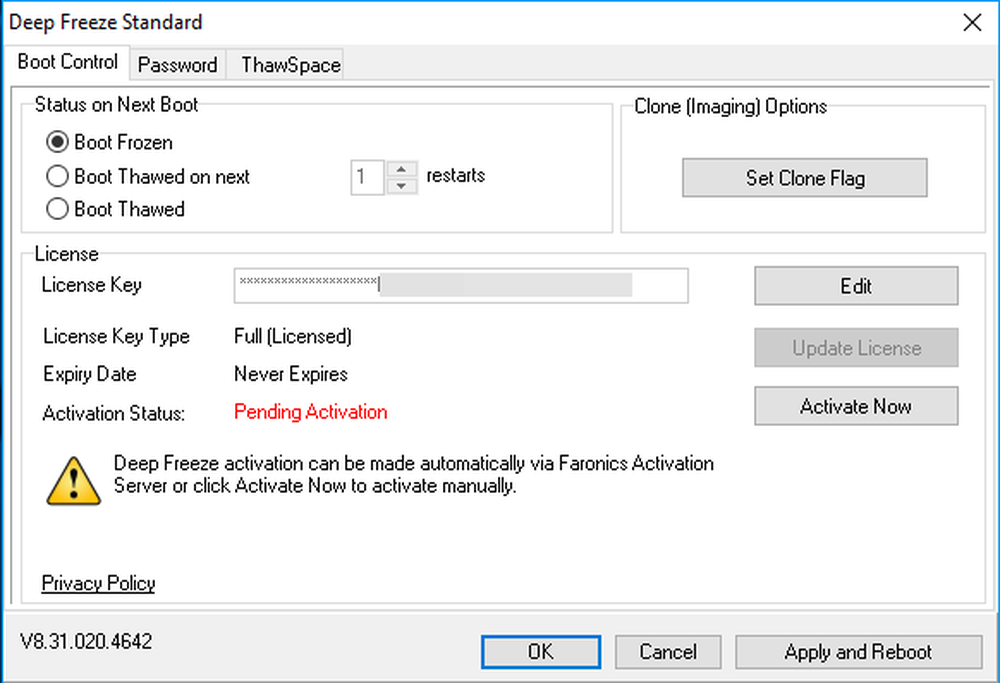
Ana ekranda, tıklamanız gerekir Şimdi aktifleştir Ürünü aktif hale getirmek için Ayrıca tıklamak isteyeceksiniz Parola sekmesine basın ve ayarlara yalnızca siz erişebilmeniz için yeni bir şifre girin..
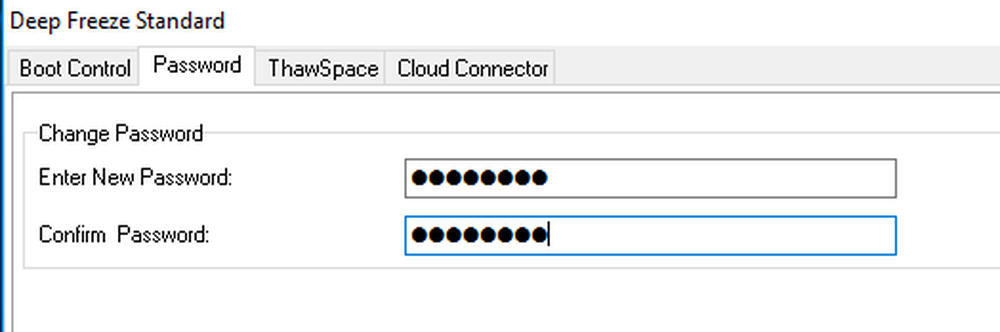
Önyükleme denetimi sayfasında, temel olarak programın kullanımını çok kolaylaştıran üç seçenek vardır: Önyükleme Dondurulmuş, Boot Bir sonraki x yeniden başlatıldığında çözüldü ve Önyükleme çözülmüş. Çözdürme işleminin başlatılması, sistemde değişiklik yapabileceğiniz anlamına gelir ve bunlar kaldırılmak yerine tasarruf edilir.
Seçmenizi öneririm Önyükleme çözülmüş, daha sonra bilgisayarınızı yeniden başlatıp herhangi bir Windows güncelleştirmesi, yazılım yazılımı vb. yükler. Çoğu zaman Windows bir önyüklemede bir güncelleştirmeyi tamamlamaz, bu nedenle birkaç kez yeniden başlatmanız gerekir. Tüm güncellemeleri tamamladığınızda, tekrar Önyükleme Dondurulmuş ve sonra yeniden başlatın.
Sonuç
Genel olarak, çok iyi çalışıyor ve bunun nedeni muhtemelen uzun zamandır. İkincil bir sistemde test etmeden bunu ana makinenizde kullanmanızı tavsiye etmem. Test bilgisayarım için kullanıyorum, ancak ana bilgisayarımda kullanmıyorum, çünkü onu kullanan tek kişi benim ve zaten çok fazla güvencem var..
Ayrıca, çok az olmasına rağmen performans etkisi var. Özellikleri düşük olan bir bilgisayarınız varsa, Deep Freeze kullanmaktan kaçınırdım. Süper hızlı bir bilgisayara ihtiyacınız yok, ancak 3 ila 5 yaşından büyük olmamalıdır. Düşük fiyat, mükemmel müşteri desteği ve basit kurulumla Deep Freeze kesinlikle daha fazla insanın yararlanabileceği bir program. Keyfini çıkarın!




